Prilagoditec prikaza ponazoritve
Dynamics 365 storitve za stranke ponuja že pripravljena analitična poročila, ki vam pomagajo vizualizirati ključne kazalnike uspešnosti (KPI) in trende za standardne poteke dela kontaktnega centra. Z vdelanim Power BI urejevalnikom lahko prilagodite že pripravljena poročila, da ustrezajo potrebam vaše organizacije:
- Odkrijte že pripravljene meritve, ki so lahko bolj pomembne za vašo organizacijo.
- Spremenite način prikaza podatkov; na primer spremenite tabelarni pogled v grafiko, ki prikazuje trend skozi čas.
- Dodajte nove vrtišča in strani; ustvarite na primer vrtilno stran ali stran, ki je namenjena določeni čakalni vrsti z meritvami na ravni čakalne vrste.
- Preuredite vnaprej pripravljene postavitve poročil in spremenite teme.
V delovnem prostoru storitve za stranke lahko prilagodite zgodovinska poročila storitve za stranke, zgodovina vseh kanalov in analitična poročila vseh kanalov v realnem času. Poenotenega usmerjanja in analitičnih poročil ne morete prilagoditi.
Zahteve
Za urejanje analitičnih poročil morajo uporabniki imeti vlogo avtorja analitičnih poročil . Dodelite vloge uporabnikom.
Prilagodite prikaz analitičnih poročil
V delovnem prostoru storitve za stranke odprite Veskanalno analitiko v realnem času, Veskanalno zgodovinsko analitikoali storitve za stranke zgodovinsko analitično poročilo .
Izberite Uredi poročilo da odprete vdelani Power BI urejevalnik.
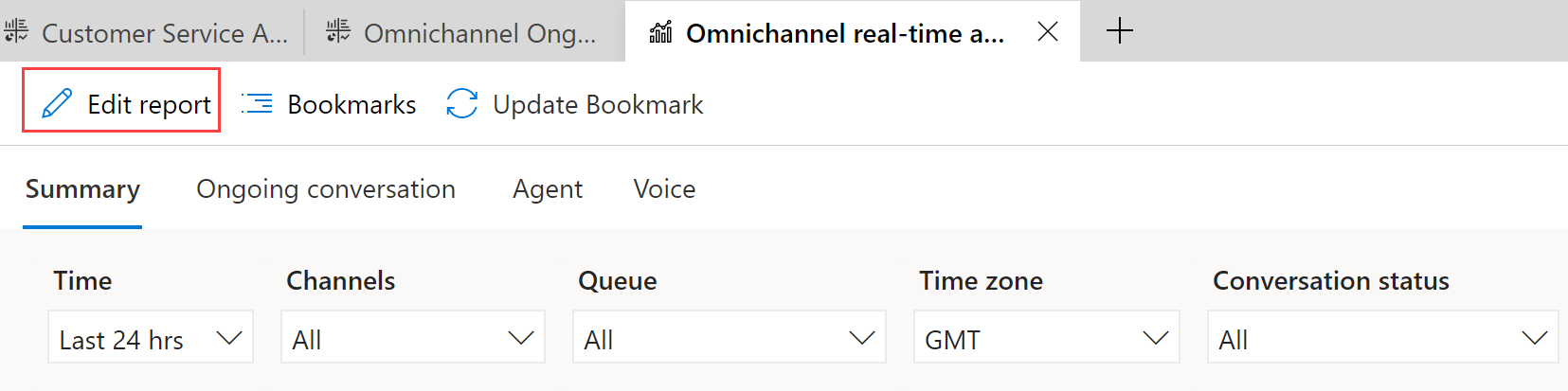
Za prilagajanje poročila uporabite naslednja podokna:
Vizualizacije: Izberite vizualizacije, ki jih želite v svojem poročilu. Trenutno prikazano vizualizacijo lahko izbrišete in dodate tisto, ki vam je ljubša. Na primer, lahko prikažete Dohodne pogovore skozi čas kot tabelo namesto privzete palični grafikon.
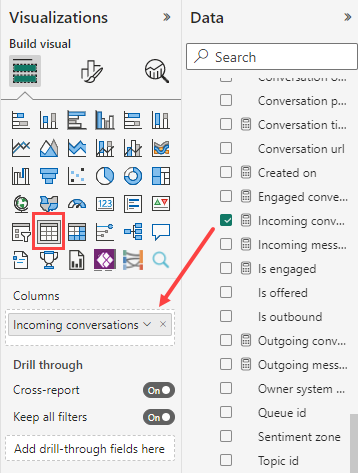
Podatki: izberite KPI-je, mere, dimenzije in atribute, ki jih želite prikazati v svojem poročilu. Seznam vključuje vse meritve, ki so na voljo za uporabo, ne samo tiste, ki so prikazane v poročilih, ki so že pripravljena. Uporabite lahko na primer Participation Mode metriko v FactSessionParticipant za štetje, kolikokrat strokovnjak za predmet sprejel zahtevo za posvetovanje. Razumeti že pripravljen podatkovni model.
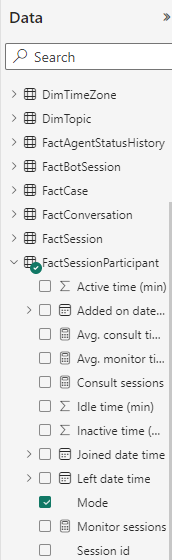
Ko končate z izbiro prilagoditev, ki jih želite za svoje poročilo, izberite Shrani in nato Objavi.
Ko objavite poročilo, postanejo vse prilagoditve vidne vsem uporabnikom v vaši organizaciji.
Če želite povrniti vse svoje spremembe na izvirne nastavitve poročila, izberite Uredi poročilo>Privzeto poročilo Checkout>Ponastavi.
Pomembno
Če izberete Ponastavi, se vse prilagoditve, ki ste jih naredili, trajno odstranijo.
Če želite nadaljevati z urejanjem poročila, ko ga objavite, izberite Nadaljuj urejanje.
opomba,
V poročilo ne dodajte več kot 20 meritev ali ploščic, ker to vpliva na učinkovitost poročila. Če potrebujete več meritev, razmislite o ustvarjanju več strani in zagotovite povezave do dodatnih strani z obstoječih strani.
Razumeti standardni podatkovni model
Pripravljeni podatkovni model je sestavljen iz dejstev in razsežnosti. Dejstva predstavljajo podatke, ki jih želite analizirati. Razsežnosti predstavljajo atribute podatkov, ki jih želite razčleniti za nadaljnje raziskovanje.
Tabele dejstev logično organizirajo ključne KPI. Na primer FactConversation ima meritve pogovora, kot je Povprečni čas obravnave, medtem ko FactAgent ima Metrike agenta.
Za vizualizacijo podatkov v skladu z vašimi organizacijskimi zahtevami lahko uporabite dejstva in dimenzije. Če želite razumeti, kako se povprečni čas obravnave spreminja glede na čakalno vrsto, ustvarite vizualizacijo, kot je palični grafikon, in razdelite dejstvo FactConversation>Povprečni čas obravnave po dimenziji DimQueue>Ime čakalne vrste.
Prihodnje posodobitve podatkovnega modela
Če ste svoja poročila prilagodili in Microsoft spremeni privzeti podatkovni model za poročilo, posodobitve podatkovnega modela ne prepišejo vaših prilagoditev. Če pa se pravila poimenovanja v Power BI izkušnji vdelanega urejanja spremenijo, se te spremembe odražajo na ustreznem seznamu. Morda boste morali znova izbrati meritev z novim imenom. Več o podatkovnih modelih in preslikavah poročil za pretekla analitična poročila v storitve za stranke.
Glejte tudi
Uvod v storitve za stranke Insights
Konfigurirajte storitve za stranke analitiko in vpoglede
Konfigurirajte storitve za stranke nadzorne plošče Analytics v Power BI
Konfigurirajte večkanalno zgodovinsko analitiko
Povratne informacije
Kmalu na voljo: V letu 2024 bomo ukinili storitev Težave v storitvi GitHub kot mehanizem za povratne informacije za vsebino in jo zamenjali z novim sistemom za povratne informacije. Za več informacij si oglejte: https://aka.ms/ContentUserFeedback.
Pošlji in prikaži povratne informacije za